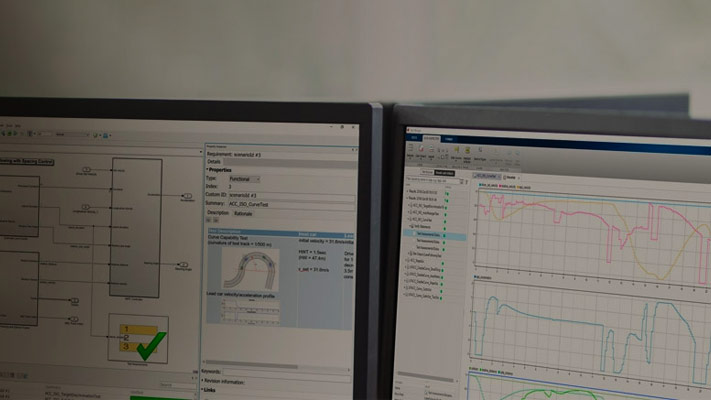创建测试工具和选择属性
为顶级模型创建一个测试工具
要为顶层模型(包括子系统和模型参考模型)创建一个测试工具:
在Simulink中右键单击金宝app®模型和点击测试工具>创建的模型打开“创建测试线束”对话框。
选择所需选项后,单击好啊创建测试线束。
为模型组件创建一个测试工具
要为单个模型组件创建测试工具:
上应用程序选项卡,在模型验证、验证和测试下,单击金宝app仿真软件测试.
上测试选项卡,单击金宝appSimulink测试管理器打开测试管理器。
在test Manager中创建一个新的测试文件。
点击刚出现的>模型组件测试,它打开“为模型组件创建测试”工作流向导。
通过完成向导页面来创建测试工具。
笔记
“为模型零部件创建测试”工作流向导将公开测试线束选项的子集。如果测试线束不需要使用非默认选项,请使用向导快速创建线束。如果需要更改其他选项,请使用使用向导创建的测试线束的测试管理器。
有关使用向导及其设置的属性的信息,请参阅为组件或模型生成测试和测试工具.
预览并打开测试线束
当模型组件具有测试工具时,块的右下方会出现一个标记。要查看测试工具,请单击面板。要打开测试工具,请单击平铺。

要查看模型框图的测试线束,请单击模型画布中的拉出图标。要打开测试线束,请单击平铺。

更改测试线束属性
要更改打开的测试线束的特性,请单击标记![]() 在测试线束框图中,单击测试线束特性打开线束属性对话框。
在测试线束框图中,单击测试线束特性打开线束属性对话框。
要更改主模型中测试线束的特性,请单击线束操作测试工具预览中的图标。
![]()
选择测试线束特性的注意事项
在选择测试线束属性之前,请考虑以下内容:
您希望用于测试用例输入的数据源是什么
您希望如何查看或存储测试输出
是否要将参数和工作空间从主模型复制到线束
是否计划编辑测试中的组件
您希望如何在测试线束和模型之间同步更改
除了源和汇,以后可以使用“线束特性”对话框更改线束特性。要在创建线束后更改源和汇,请手动从测试线束中删除块,并将其替换为新的源和汇。
笔记
以下各节介绍了“创建测试线束”对话框中的测试线束特性。有关“为模型零部件创建测试”向导中的测试线束特性的信息,请参见为组件或模型生成测试和测试工具.
测试线束特性
线束名称
测试线束必须使用有效的MATLAB®文件的名字。
从外部保存测试线束
此选项控制模型存储测试线束的方式。模型在内部或外部存储其所有测试线束。如果一个模型已经有测试线束,本项将线束存储类型声明为利用保存<内部|外部>.
清除该选项后,模型会将测试线束保存为模型SLX文件的一部分。
选中此选项后,模型将在单独的SLX文件中将测试线束保存到当前工作文件夹中,并将线束信息XML文件添加到模型文件夹中。线束信息文件可以位于MATLAB路径上的任何位置。
看见管理测试线束.
选择函数接口
选择与可重用库子系统测试工具关联的功能接口。只有当测试的组件是具有函数接口的可重用库子系统时,才会出现此选项。
源和汇
在“创建测试线束”对话框中的源和汇,从各自的菜单中选择源和接收器。菜单提供了通用的源和接收器。
可以使用Simulink源或汇库中的源和汇块。选择金宝app自定义源或接收器,并输入块的路径。例如:
金宝appsimulink/源/正弦波
金宝app模拟链路/接收器/终端
自定义源和接收器构建每个端口一个块的测试工具。
创建输入标量
当您选择此属性时,测试工具将为多维信号创建标量输入。对单个标量输入进行重塑,以匹配输入信号与被测组件的维数。此选项适用于使用输入,常数,信号创建器,从工作空间或从文件源块。此选项不适用于子系统模型。
添加调度器函数调用和速率/生成函数调用信号使用
这个选项的标题取决于测试中的组件是子系统还是模型。要在测试工具中包含调度器块,请从下拉列表中选择一个块。你可以用测试序列块、MATLAB函数块或状态流®图表作为调度程序。
为函数调用和速率添加调度器:对于模型,可以使用块调用函数并设置模型输入和输出的采样时间。
使用生成函数调用信号:对于子系统,您可以使用块调用子系统中的函数。
启用初始化、重置和终止端口
选择此选项将在被测组件中公开初始化、终止或重置函数调用端口,并将调度程序块连接到这些端口。
为顶级模型创建测试线束并选择测试线束的块时,将显示此选项为函数调用和速率添加调度器选择。
运行测试线束时,如果在初始化、重置或终止端口执行函数调用时遇到错误,请使用这些命令隐藏和断开端口。Subsystem_name测试线束中是否有正在测试的系统。
set_param (< Subsystem_name >,“ShowModelInitializePort”,“关闭”);set_param (< Subsystem_name >,“ShowModelResetPorts”,“关闭”);set_param (< Subsystem_name >,“ShowModelTerminatePort”,“关闭”);
添加单独的评估块
选择添加单独的评估块包括一个单独的测试评估阻塞测试线束。
A.测试评估街区是一个独立的区域测试序列块,其配置的属性通常用于验证被测组件。有关更多信息,请参见评估模拟并比较输出数据和使用验证语句评估模型仿真.
日志输出信号
选择日志输出信号记录被测部件的所有输出信号。只有在创建新线束时才能使用此选项。在测试用例执行期间记录信号并返回测试结果。如果输出信号没有名称或传播的名称,则使用以下格式在线束中为其分配一个名称<测试名称>下的组件:<输出端口号>.要从记录中删除信号,请打开线束,右键单击该信号,然后选择停止记录所选信号.
创建后打开线束
清楚的创建后打开线束创建测试工具而不打开它。这对于连续创建多个测试是很有用的。
创建而不编译模型
如果您正在构建一个还不能编译的设计原型,那么在不编译模型的情况下创建一个测试工具是很有用的。在没有编译主模型的情况下创建测试工具时:
参数不会复制到测试线束工作空间。
主模型配置不会复制到测试线束。
测试工具不包含转换子系统。
您可能需要将信号转换块等块添加到测试线束中。当准备好编译主模型时,可以重新构建该工具。有关更多信息,请参见同步测试工具和模型之间的变更.
子系统模型的测试工具是在不编译模型的情况下创建的。
验证模式
测试线束验证模式确定测试线束中生成的块的类型。
典型的:Sim金宝appulink方框图。Software-in-the-Loop(银):被测组件引用生成的代码,作为循环中的软件运行。需要嵌入式编码器®.循环中的处理器(PIL):被测组件引用特定处理器指令集的生成代码,作为循环中的处理器运行。需要嵌入式编码器。
子系统模型测试工具不支持SIL或PIL验证。金宝app
笔记
保持测试线束中的SIL或PIL代码与最新部件设计同步。如果您选择SIL或PIL验证模式而未选择在开口处重新组装安全带,您的SIL或PIL块代码可能不会反映主模型设计的最新更新。要重新生成测试线束中SIL或PIL块的代码,请选择重新利用>更新利用配置设置和模型工作区.
使用生成的代码创建SIL/PIL块
如果为SIL/PIL块生成的代码已存在,请选择此属性以使用该现有代码,而不是重新生成代码。此选项仅适用于子系统线束。它不适用于子系统模型测试线束。
建立文件夹
指定包含生成的SIL/PIL块代码的文件夹。此选项仅在您选择时可用使用生成的代码创建SIL/PIL块.
创建后回调方法
您可以使用创建后的回调来定制您的测试工具。post-create回调是一个在创建了该工具之后运行的函数。例如,您的回调可以设置信号日志记录、添加自定义块或更改驾驭模拟时间。有关更多信息,请参见自定义测试. 此选项不适用于子系统模型测试线束。
在开口处重新组装安全带
当您选择此属性时,每次打开测试工具时,它都会重新构建。如果您指定使用现有生成的代码为SIL/PIL子系统使用sltest.harness.create或sltest.harness.set,线束重建将使用该代码,而不是重新生成该代码。有关重建过程的详细信息,请参阅同步测试工具和模型之间的变更. 此选项不适用于子系统模型测试线束。
在重建时更新配置参数和模型工作区数据
选择此特性时,配置参数和模型工作空间数据将在重建线束时更新。有关重建过程的详细信息,请参见同步测试工具和模型之间的变更. 此选项不适用于子系统模型测试线束。
重建后回调方法
您可以使用重构后的回调来定制您的测试工具。重建后回调是在重新构建该工具之后运行的函数。例如,您的回调可以设置信号日志记录、添加自定义块或更改驾驭模拟时间。有关更多信息,请参见自定义测试. 此选项不适用于子系统模型测试线束。
同步模式
同步模式控制什么时候将对测试下的组件的更改同步到主模型,以及什么时候将对组件所有者的更改同步到测试组件。
线束打开时同步—打开测试具时,测试具组件、配置集和参数从模型同步到测试具。这个选项适用于:
方框图
子系统,包括状态流程图和MATLAB功能块
对于子系统参考块,仅同步块参数,而不同步块内容。
模型阻碍
S函数阻碍
这个线束打开时同步选项不适用于:
银/公益诉讼利用
子系统模型利用
同步打开和关闭线束-当测试线束打开时,测试线束部件、配置集和参数从模型同步到测试线束。当测试线束闭合时,相同的图元将从线束同步到模型。此选项适用于:
方框图
子系统,包括状态流程图和MATLAB功能块
对于子系统参考块,仅同步块参数,而不同步块内容。
模型阻碍
S函数阻碍
这个同步打开和关闭线束选项不适用于:
方框图
银/公益诉讼利用
子系统模型利用
仅在推送和重建期间进行同步—单击时同步推动改变或重新利用.推动改变同步从测试工具到模型的更改。重新利用同步从模型到测试线束的更改。此选项适用于:
子系统,包括状态流程图和MATLAB功能块
模型阻碍
S函数阻碍
子系统模型,始终仅在推送和重建时同步。
这个仅在推送和重建期间进行同步选项不适用于:
方框图
银/公益诉讼利用
库中的组件
仅在重建期间同步-仅在单击时同步重新利用.重新利用同步从模型到测试线束的更改。此选项适用于:
方框图
子系统,包括状态流程图和MATLAB功能块
模型阻碍
S函数阻碍
SIL/PIL验证模式组件
这个仅在重建期间同步选项不适用于:
库中的组件
自定义测试线束创建默认特性值
要为创建新的测试工具设置默认属性值,请使用sl_customization文件或SetHarnesCreateDefaults函数。所有新创建的测试工具都使用新的默认值。
要查看当前默认的测试利用属性值,请使用sltest.harness.getHarnessCreateDefaults.
对于单个测试线束,可以使用“创建测试线束”对话框或sltest.harness.create作用使用这些选项都不会更改创建新测试线束时使用的默认值。另见测试线束特性和更改测试线束属性.
设置默认值sl_customization.m文件
要更改创建新测试线束时使用的默认特性值,可以创建sl_customization.m文件。
创建一个
sl_customization.m文件并指定新的默认特性值。您可以设置的所有名称值参数
sltest.harness.create,除非另有说明。这个样本
sl_customization.m文件将线束名称设置为myTestHarness,将创建后回调设置为使用附加说明功能,在内部保存线束,并记录输出:作用sl_customization (cm)%使用线束选项创建结构myStruct。Name =“myTestHarness”myStruct.postreatecallback=“附加说明”; myStruct.saveExternal=false;myStruct.logoutput=true;%调用线束自定义cObj=cm.Si金宝appmulinkTestCustomizer;cObj.setHarnesCreateDefaults(myStruct);终止
保存
sl_customization.m文件。将文件添加到MATLAB路径中。
通过重新加载Simulink或使用金宝app
sl_刷新_自定义。有关详细信息,请参阅使用Simulink注册自定义项金宝app.笔记
注册文件时,其值将成为默认特性值。所有新的测试线束都使用默认特性值,并且所有以前注册的值都将被清除。
若要查看自定义的默认值,请使用
sltest.harness.getHarnessCreateDefaults.
通过使用SetHarnesCreateDefaults作用
你也可以用sltest.harness.SetHarnessCreateDefault设置默认属性值。可以设置中描述的任何名称-值对属性sltest.harness.create,除非另有说明。使用sltest.harness.SetHarnessCreateDefault保存并注册默认特性值。但是,如果您已经使用sl_customization.m文件,使用sltest.harness.SetHarnessCreateDefault覆盖文件中指定的值。
另见
sltest.harness.SetHarnessCreateDefault|sltest.harness.getHarnessCreateDefaults|测试序列